PS学习之图层的概念理解
PS入门教程:图层概念及分类

PS入门教程:图层概念及分类创意是由多元的信息组成,而图像中,信息的组合方法是:层(Layer),尽可能多的层。
啥是图层?含义一:图层可以理解为图像中组成创意的元素的载体,可以放置图像、文字、形状、调色等信息。
含义二:图层也可以理解为创意元素的本身,我们需要在设计中随时改变创意元素前后和方位关系,因此他们必须相互独立,也就形成了层。
PS可以写文字、放图片、做形状,PS承载不同元素会用到不同图层。
常见的图层种类:1.背景图层2.普通图层3.文字图层4.形状图层5.智能对象6.调整图层1.背景图层关于背景图层的相关属性(1)创建方法:菜单栏-图层-新建图层-背景图层;(2)背景图层无法被移动;(3)背景图层无法支持透明区域;(4)背景图层永远置底;(5)背景图层一个文件最多只有一个。
2.普通图层关于普通图层的相关属性(1)普通图层是少数支持画笔工具(涂抹工具组)的图层之一,另外一个图层是背景图层;(2)默认情况下普通图层可以被移动;(3)可以支持透明区域;(4)可以有多个普通图层;(5)没有任何像素的新建图层,被称为空图层,可以通过其他图层的创建工具,转化为其他图层。
新建普通图层的方法:(1)鼠标单击图层面板底部右数第二个“新建图层”按钮;(2)菜单栏-图层-新建-图层;(3)Ctrl+Shift+N(4)三键+N(最常用)(5)所有图层都可以通过栅格化转化为普通图层。
3.文字图层关于文字图层相关的属性:(1)创建工具:文字工具(T)(2)文字图层分两种类型,类型一为鼠标单击建立的点文本,类型二为鼠标拖拽建立的段落文本;(3)一个文本图层只能支持一段或多段相邻的文本,不支持分栏和离散排布。
4.智能对象图层关于智能对象图层的属性:(1)智能对象图层放大缩小不失真(2)不允许使用涂抹工具组直接编辑,不过可以双击进入智能对象内部对图像进行编辑创建方法:(1)从外部直接将文件拖进PS画布中即可;(2)选中一个或多个图层,右键选择“转换为智能对象”5.形状图层关于形状图层的相关属性:(1)形状图层放大缩小不失真(2)不允许使用涂抹工具组进行编辑创建方法:(1)形状工具(U)、钢笔工具(P)的形状模式(2)文字图层可以右键转化为形状图层6.调整图层关于调整图层的属性:(1)调整图层可以暂时性的修改图像中的色调及效果,还可以通过删除或隐藏调整图层,来还原图像;(2)调整图层的效果只会影响叠加在该图层之下的其他图层,之上的图层不会受到影响;(3)调整图层自带图层蒙版,用“黑画笔”涂抹图层蒙版,效果会消失,用“白画笔”涂抹,效果会还原。
Photoshop新手入门笔记!图层的基本认识

Photoshop新手入门笔记!图层的基本认识图层定义:图层:就像是含有文字或图形等元素的胶片,一张张按顺序叠放在一起,组合起来形成页面的最终效果。
举例:当我们要用PS在透明图层上绘制一只小鸟形象的时候,1、:新建一张透明图层,绘制小鸟的身体。
2、:新建一张透明图层,绘制出小鸟的眼睛3、:新建一张图层,绘制出小鸟的鼻子和脚,4、将三张层叠加起来就形成一只完整的鸟。
图层的优点:为什么不直接在同一个图层绘制,而要分开三个图层呢?分层后可以单独修改、调整、移动图层的特定区域,其它图层不受影响,大大提高了修图的效率、图片的利用率,也降低了制作类似图片的时间成本(比如:在画其它鸟的时候,眼睛、鼻子都可以重复利用)。
图像和图层的关系:一个图形有很多图层组成,图形被和图层是包含关系。
图层的种类:图层分为:背景图层、普通图层、普通图层分为:文本图层、形状图层、调整图层、填充图层。
1、背景图层:新建的画布大小、未新建画布的情况下拖进ps第一张图片,Photoshop都会默认为它们背景图层。
ps默认的背景图层都会被锁定,锁定的图层不可更改和移动。
2、如何修改背景图层:双击背景图层中版面的背景图,在弹出的对话框上点击确定即可(将背景图层转化为普通图层)。
3、普通图层:除了背景图层外,都称为普通图层。
4、形状图层:形状工具和钢笔工具所创建的图层,形状图层会自动填充ps中默认的前景色,双击形状图层可更改形状图层的填充颜色。
5、文本图层:使用文字工具,在图像区域内点击图像,系统都会自动添加文本图层。
6、调整图层:调整图层只会影响它所覆盖的图层,调整图层可以在不更改其它图层的情况下,做到改变图像的外观。
7、填充图层:可以用纯色、渐变、图案填充的图层。
图层版面:版面内容:版面内可以看到复制、删除、移动、重命名、隐藏和显示、链接、合并、锁定、样式、透明度、填充、分组等等操作。
1、复制图层:1)、选定要复制的图层,按Ctrl J即可复制选定的图层。
ps 概念总结
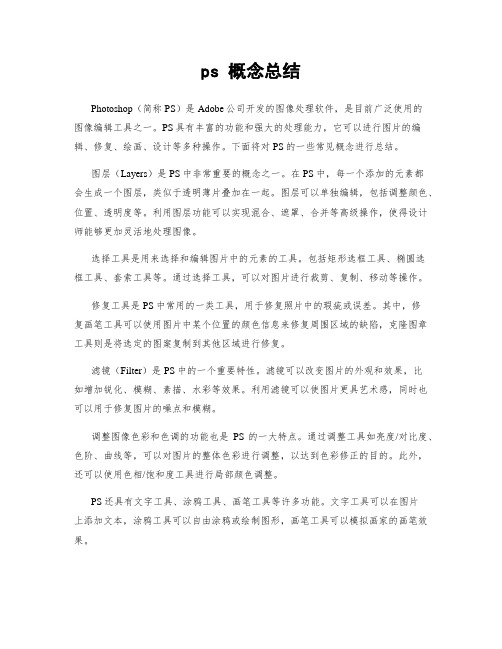
ps 概念总结Photoshop(简称PS)是Adobe公司开发的图像处理软件,是目前广泛使用的图像编辑工具之一。
PS具有丰富的功能和强大的处理能力,它可以进行图片的编辑、修复、绘画、设计等多种操作。
下面将对PS的一些常见概念进行总结。
图层(Layers)是PS中非常重要的概念之一。
在PS中,每一个添加的元素都会生成一个图层,类似于透明薄片叠加在一起。
图层可以单独编辑,包括调整颜色、位置、透明度等。
利用图层功能可以实现混合、遮罩、合并等高级操作,使得设计师能够更加灵活地处理图像。
选择工具是用来选择和编辑图片中的元素的工具。
包括矩形选框工具、椭圆选框工具、套索工具等。
通过选择工具,可以对图片进行裁剪、复制、移动等操作。
修复工具是PS中常用的一类工具,用于修复照片中的瑕疵或误差。
其中,修复画笔工具可以使用图片中某个位置的颜色信息来修复周围区域的缺陷,克隆图章工具则是将选定的图案复制到其他区域进行修复。
滤镜(Filter)是PS中的一个重要特性。
滤镜可以改变图片的外观和效果,比如增加锐化、模糊、素描、水彩等效果。
利用滤镜可以使图片更具艺术感,同时也可以用于修复图片的噪点和模糊。
调整图像色彩和色调的功能也是PS的一大特点。
通过调整工具如亮度/对比度、色阶、曲线等,可以对图片的整体色彩进行调整,以达到色彩修正的目的。
此外,还可以使用色相/饱和度工具进行局部颜色调整。
PS还具有文字工具、涂鸦工具、画笔工具等许多功能。
文字工具可以在图片上添加文本,涂鸦工具可以自由涂鸦或绘制图形,画笔工具可以模拟画家的画笔效果。
作为一款功能强大的图像处理软件,PS应用广泛,涉及到的领域也非常多样化。
在图像设计领域,PS常用于进行海报、画册、广告等的设计和制作。
在摄影后期处理中,PS可以用来优化照片的色彩、锐化、修复等。
此外,PS还可以用于网页设计、插图绘制、3D渲染等众多领域。
总之,PS作为一款图像处理软件,具有丰富的功能和强大的处理能力。
ps软件的名词解释

ps软件的名词解释随着数字化时代的到来,越来越多的人开始使用各种图像处理软件来增强照片的美感,其中最常使用的软件之一就是PS软件。
PS软件是一款由Adobe公司开发的图像处理软件,全称为Adobe Photoshop。
它作为一种图像处理工具,被广泛应用于摄影师、设计师、艺术家等相关领域。
下面将对一些PS软件中常用的名词进行解释。
1. 图层(Layers)图层是PS软件中最基本和重要的功能之一。
在图像处理中,图层概念源于现实世界中的透明胶片叠加,每一层都可以包含不同的元素和效果。
图层可以用来调整图像的亮度、对比度、色彩、曲线等,每个图层都可以单独编辑而不会影响其他图层。
通过合理利用图层功能,用户可以实现图像的混合、合成和增强效果。
2. 选区(Selection)选区是在图像中选择特定区域的一种方式。
在PS软件中,用户可以使用各种选择工具(如矩形选框、奇偶选框、多边形选框等)来创建选区。
选区可以用于对特定区域进行编辑、调整亮度对比度、应用滤镜等操作,也可以用于将选中的区域复制、裁剪或移动到其他图像中。
3. 色彩模式(Color Modes)色彩模式指的是图像中使用的颜色的表示方式。
在PS软件中,常见的色彩模式有RGB、CMYK、灰度等。
RGB模式是使用红、绿、蓝三种颜色光源来表示颜色,适用于屏幕显示。
CMYK模式是使用青、品红、黄、黑四种颜色墨水来打印颜色,适用于印刷。
灰度模式则是用来表示黑白图像。
选择适合的色彩模式可以更好地满足不同输出媒体的需求。
4. 滤镜(Filters)滤镜是PS软件中用来对图像进行各种特殊效果处理的工具。
通过应用不同的滤镜,用户可以实现模糊、锐化、光影效果、镜头畸变、噪点去除等操作。
滤镜功能使得用户可以通过简单的操作,轻松实现各种复杂的图像处理效果,丰富了图像的表现形式。
5. 调整层(Adjustment Layers)调整层是PS软件中一种特殊的图层类型,用于对整个图像进行调整。
理解Photoshop中的图层和蒙版
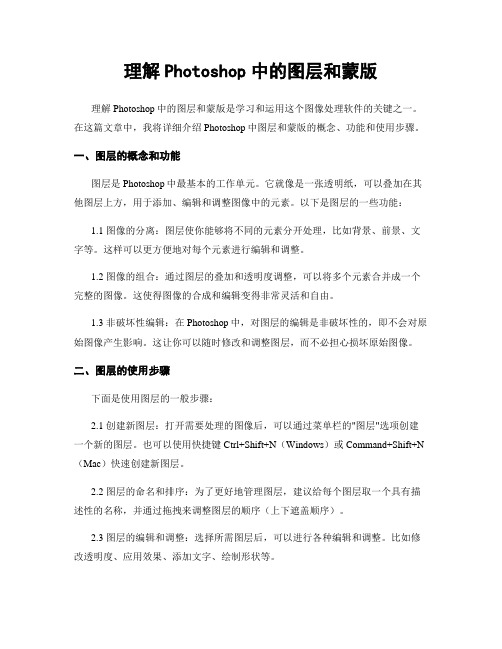
理解Photoshop中的图层和蒙版理解Photoshop中的图层和蒙版是学习和运用这个图像处理软件的关键之一。
在这篇文章中,我将详细介绍Photoshop中图层和蒙版的概念、功能和使用步骤。
一、图层的概念和功能图层是Photoshop中最基本的工作单元。
它就像是一张透明纸,可以叠加在其他图层上方,用于添加、编辑和调整图像中的元素。
以下是图层的一些功能:1.1 图像的分离:图层使你能够将不同的元素分开处理,比如背景、前景、文字等。
这样可以更方便地对每个元素进行编辑和调整。
1.2 图像的组合:通过图层的叠加和透明度调整,可以将多个元素合并成一个完整的图像。
这使得图像的合成和编辑变得非常灵活和自由。
1.3 非破坏性编辑:在Photoshop中,对图层的编辑是非破坏性的,即不会对原始图像产生影响。
这让你可以随时修改和调整图层,而不必担心损坏原始图像。
二、图层的使用步骤下面是使用图层的一般步骤:2.1 创建新图层:打开需要处理的图像后,可以通过菜单栏的"图层"选项创建一个新的图层。
也可以使用快捷键Ctrl+Shift+N(Windows)或Command+Shift+N (Mac)快速创建新图层。
2.2 图层的命名和排序:为了更好地管理图层,建议给每个图层取一个具有描述性的名称,并通过拖拽来调整图层的顺序(上下遮盖顺序)。
2.3 图层的编辑和调整:选择所需图层后,可以进行各种编辑和调整。
比如修改透明度、应用效果、添加文字、绘制形状等。
2.4 图层的合并和分组:当你完成对图层的编辑后,可以选择将多个图层合并成一个,或者将它们分组管理。
这可以通过右键点击图层,然后选择相关的合并或分组选项来实现。
三、蒙版的概念和功能蒙版是用于隐藏或显示图层中特定部分的工具。
它可以帮助我们更精确地控制图像的可见性和透明度。
以下是蒙版的一些功能:3.1 图层的遮罩:在Photoshop中,蒙版可以作为图层的一种遮罩来使用。
PS图层的介绍及文字的运用

重 庆 时 代 计 算 机 协 会 CHONGQINGSHIDAIJISUANJIXIEHUI
第四章 图层的介绍及文字的运用
层的类型: 层的类型: 背景层、图像层、蒙版层、调整层、 背景层、图像层、蒙版层、调整层、 填充层、形状层、文字层、 填充层、形状层、文字层、图层组 背景层特点:位于底部、锁定的、不能移动、 背景层特点:位于底部、锁定的、不能移动、 不能有透明区域、 不能有透明区域、 不能添加蒙版和图层样式, 不能添加蒙版和图层样式,决定了图像 画布的大小 将背景层转化为普通图像层 双击“背景层”转换为“图层” 双击“背景层”转换为“图层”或使用 图层>新建 背景层”命令; 新建>背景层 “图层 新建 背景层”命令;
层属性 CTRL+SHIFT+Alt+N直接新建图层 直接新建图层
自动创建
在输入文字时;复制图像时; 在输入文字时;复制图像时;绘制基本形状时均可自 动创建图层
Байду номын сангаас
重 庆 时 代 计 算 机 协 会 CHONGQINGSHIDAIJISUANJIXIEHUI
第四章 图层的介绍及文字的运用
四、选择图层
当前层: 当前层:指当前正在处理图像的层,有“画笔”和“蓝色”标志
部分内容:选择要删除部分按DELETE 部分内容:
重 庆 时 代 计 算 机 协 会 CHONGQINGSHIDAIJISUANJIXIEHUI
第四章 图层的介绍及文字的运用 九、显示隐藏图层 单击图层缩略图前的眼睛图标, 单击图层缩略图前的眼睛图标,在眼 睛图标上拖动可隐藏连续多个图层 按Alt键击层的“眼睛”图标,可快 键击层的“眼睛”图标, 键击层的 速显示或隐藏其它层
重 庆 时 代 计 算 机 协 会 CHONGQINGSHIDAIJISUANJIXIEHUI
PS图层的介绍及应用ppt课件

填充不透明度指的是当前图层中实际图像的透明程度,图层 中的图层样式不受影响。调整方法与图层不透明一样,如下图所 示图像为添加外发光后调整填充不透明度的效果。取值范围也是 0%—100%。
ppt精选
13
第 13 页
Photoshop 图层的介绍及应用
◆ 3. 图层组
当我们所使用的图层数量比较多的时候,图层组可以让您更 方便地管理图层,图层组中的图层可以被统一的进行移动或变换, 还可以单独进行编辑。
1. 执行菜单“图层/排列”命令,在弹出的子菜单中选择相应命令就可以对图层的顺序进行改变 。
2. 在“图层”调板中拖动当前图层到该图层的上面图层以上或下面图层一下,此时鼠标光标会变成小手状,松开鼠标
即可更改图层顺序 ,如下图所示。
原顺序
调整过程
调整后
ppt精选
9
第9页
Photoshop 图层的介绍及应用
14
第 14 页
Photoshop 图层的介绍及应用
2. 在“图层”调板中单击“新建图层组”按钮,在“图层”调板中就会新创建一个图层组,如下图所示 。
单击
3. 2 将图层移入或者移出图层组
将图层移入图层组的方法是,在“图层”调板中拖动当前图 层到“图层组”上或组内的图层中松开鼠标,即可将其移入到当 前图层组中 ,如下图所示。
1. 执行菜单“图层/新建/图层“命令或按Shift+Ctrl+N键,可以打如下图所示的“新建图层”对话框。
2. 在“图层”调板中单击“创建新图层”按钮,在“图层”调板中就会新创建一个图层 。
ppt精选
5
第5页
Photoshop 图层的介绍及应用
2. 2 选择图层
photoshop里的名词解释
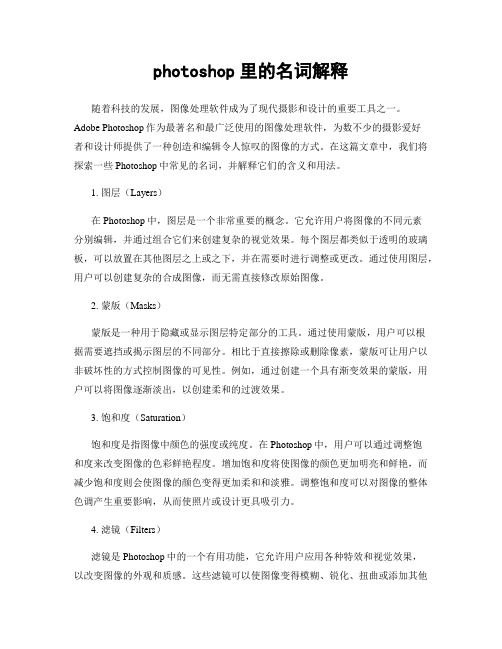
photoshop里的名词解释随着科技的发展,图像处理软件成为了现代摄影和设计的重要工具之一。
Adobe Photoshop作为最著名和最广泛使用的图像处理软件,为数不少的摄影爱好者和设计师提供了一种创造和编辑令人惊叹的图像的方式。
在这篇文章中,我们将探索一些Photoshop中常见的名词,并解释它们的含义和用法。
1. 图层(Layers)在Photoshop中,图层是一个非常重要的概念。
它允许用户将图像的不同元素分别编辑,并通过组合它们来创建复杂的视觉效果。
每个图层都类似于透明的玻璃板,可以放置在其他图层之上或之下,并在需要时进行调整或更改。
通过使用图层,用户可以创建复杂的合成图像,而无需直接修改原始图像。
2. 蒙版(Masks)蒙版是一种用于隐藏或显示图层特定部分的工具。
通过使用蒙版,用户可以根据需要遮挡或揭示图层的不同部分。
相比于直接擦除或删除像素,蒙版可让用户以非破坏性的方式控制图像的可见性。
例如,通过创建一个具有渐变效果的蒙版,用户可以将图像逐渐淡出,以创建柔和的过渡效果。
3. 饱和度(Saturation)饱和度是指图像中颜色的强度或纯度。
在Photoshop中,用户可以通过调整饱和度来改变图像的色彩鲜艳程度。
增加饱和度将使图像的颜色更加明亮和鲜艳,而减少饱和度则会使图像的颜色变得更加柔和和淡雅。
调整饱和度可以对图像的整体色调产生重要影响,从而使照片或设计更具吸引力。
4. 滤镜(Filters)滤镜是Photoshop中的一个有用功能,它允许用户应用各种特效和视觉效果,以改变图像的外观和质感。
这些滤镜可以使图像变得模糊、锐化、扭曲或添加其他艺术效果。
使用滤镜功能,用户可以在图像上实验不同的风格和表现方式,以达到他们所需的特定视觉效果。
5. 克隆工具(Clone Tool)克隆工具是一种用于修复或修复照片中瑕疵或不需要的元素的强大工具。
通过选择一块源区域,然后将其复制到需要修复的区域,克隆工具可以无缝地修补图像,并消除不需要的或损坏的部分。
全面解析Photoshop图层功能及应用

全面解析Photoshop图层功能及应用第一章:概述Photoshop图层功能Photoshop是一款功能强大的图像处理软件,图层功能是其最重要的特点之一。
通过使用图层,用户可以对图像进行分开处理,并实现图像的混合、编辑、演示和修改。
图层功能的灵活性使得设计人员能够创建令人惊叹的图像效果和复杂的合成图像。
1.1 图层的基本概念图层是独立的,相互叠加的对象,每个图层都包含一个图像元素或其他图层。
在一个图层中进行的任何修改都不会影响其他图层,这使得用户可以轻松地编辑和修改图像的不同部分。
1.2 图层的创建与编辑在Photoshop中,用户可以通过几种方式创建新的图层:新建图层命令、复制现有图层、从选区创建图层等。
通过这些方式,用户可以轻松创建所需的图层,并进行各种编辑操作,如调整尺寸、旋转、调整透明度等。
第二章:图层的混合与合并图层的混合与合并是设计人员常用的技巧之一,可以实现多个元素的融合和效果的叠加。
2.1 图层混合模式Photoshop提供了多种图层混合模式,如正常、叠加、滤色、颜色加深等。
不同的混合模式可以产生不同的效果,用户可以根据需要选择适合的模式,并调整不透明度来实现想要的效果。
2.2 图层合并与分离图层合并是将多个图层合并成一个,可以减少文件大小和处理的复杂性。
合并图层后,用户可以随时分离合并的图层,并对其进行编辑和修改。
第三章:图层的遮罩与剪贴蒙版图层的遮罩与剪贴蒙版是实现图片效果的重要工具,在Photoshop中使用广泛。
3.1 图层遮罩图层遮罩可以通过隐藏或显示某些区域来控制图层的可见性。
用户可以使用遮罩工具对图层进行精确的遮罩,以实现特殊效果。
3.2 剪贴蒙版剪贴蒙版通过与其他图层进行匹配来控制图层的可见性。
用户可以将一个图层与另一个图层进行组合,以实现复杂的图像效果。
第四章:图层的调整与滤镜图层的调整与滤镜是实现特殊效果和颜色校正的关键步骤。
4.1 调整图层Photoshop提供了丰富的调整图层选项,如亮度/对比度、色相/饱和度、色阶等。
图层详解(ps教程)
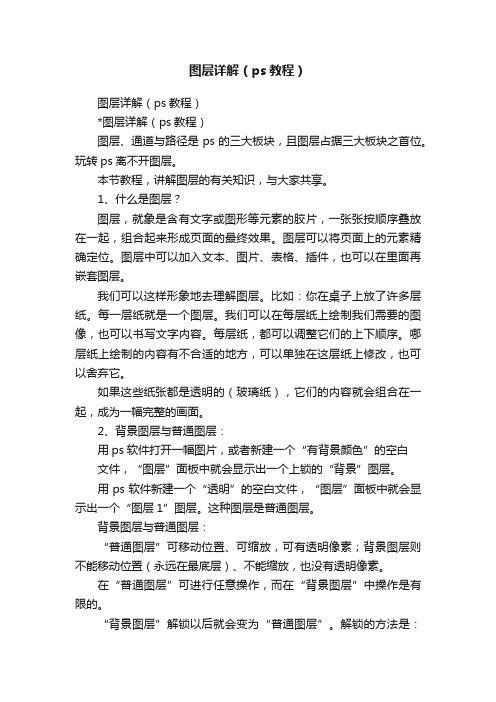
图层详解(ps教程)图层详解(ps教程)*图层详解(ps教程)图层、通道与路径是ps的三大板块,且图层占据三大板块之首位。
玩转ps离不开图层。
本节教程,讲解图层的有关知识,与大家共享。
1、什么是图层?图层,就象是含有文字或图形等元素的胶片,一张张按顺序叠放在一起,组合起来形成页面的最终效果。
图层可以将页面上的元素精确定位。
图层中可以加入文本、图片、表格、插件,也可以在里面再嵌套图层。
我们可以这样形象地去理解图层。
比如:你在桌子上放了许多层纸。
每一层纸就是一个图层。
我们可以在每层纸上绘制我们需要的图像,也可以书写文字内容。
每层纸,都可以调整它们的上下顺序。
哪层纸上绘制的内容有不合适的地方,可以单独在这层纸上修改,也可以舍弃它。
如果这些纸张都是透明的(玻璃纸),它们的内容就会组合在一起,成为一幅完整的画面。
2、背景图层与普通图层:用ps软件打开一幅图片,或者新建一个“有背景颜色”的空白文件,“图层”面板中就会显示出一个上锁的“背景”图层。
用ps软件新建一个“透明”的空白文件,“图层”面板中就会显示出一个“图层1”图层。
这种图层是普通图层。
背景图层与普通图层:“普通图层”可移动位置、可缩放,可有透明像素;背景图层则不能移动位置(永远在最底层)、不能缩放,也没有透明像素。
在“普通图层”可进行任意操作,而在“背景图层”中操作是有限的。
“背景图层”解锁以后就会变为“普通图层”。
解锁的方法是:双击“背景图层”,然后点击“确定”按钮。
3、常用图层类型:背景图层:背景图层永远处于图像的最底层。
对普通图层的许多操作都不能在背景图层上执行。
普通图层:最基本和最常见的图层,对图层的许多操作都可以在普通图层上执行。
填充图层:在填充图层中可以指定填充内容:包括纯色,渐变和图案。
调整图层:利用图层的色彩调整功能创建的图层,该图层可以调整图层的色彩而不影响各图层的内容(有十几种选项可供选择:色阶、曲线、曝光度……)。
形状图层:利用形状工具创建的图层。
PS基础教学课件-5-图层

图层的作用
分层编辑
图层可以将图像分成不同的部分 ,方便对每一部分进行单独的编 辑和修改,提高了图像处理的灵
活性和可编辑性。
保护原图
通过图层可以保护图像的原始部分 不被破坏,可以在上层进行绘制、 修改和调整,下层原图保持不变。
删除图层
拖拽到删除按钮
选中要删除的图层,直接拖拽到 下方的“删除图层”按钮上,即 可删除该图层。
按快捷键删除
选中要删除的图层,按 “Delete”键即可删除。
调整图层顺序
拖拽调整
在图层面板中,选中要调整的图层, 然后按住鼠标左键不放,拖拽到目标 位置即可。
通过快捷键调整
选中要调整的图层,按“Ctrl+[”将 该图层向上移动一层,按“Ctrl+]” 将该图层向下移动一层。
删除所有蒙版
在菜单栏中,选择“图层 ”>“删除”>“所有图 层蒙版”。
谢谢
THANKS
内发光样式
01
内发光样式
通过设置内发光的光源位置、颜色、大小等参数,给图层添加内部发光
效果,突出重点内容。
02
总结词
通过内部发光效果的添加,强调图层的重点内容,增强视觉冲击力。
03
详细描述
内发光样式同样可以通过图层面板中的“图层样式”选项卡进行设置。
通过调整发光颜色、大小、模糊程度等参数,可以使图层内部产生发光
组织管理
图层可以方便地组织和管理图像的 不同部分,使图像更加有条理和易 于管理。
图层的类型
普通层
背景层
最常见的图层类型,可以用于绘制图形、 添加文字、应用滤镜等操作。
ps图层:基本概念详解
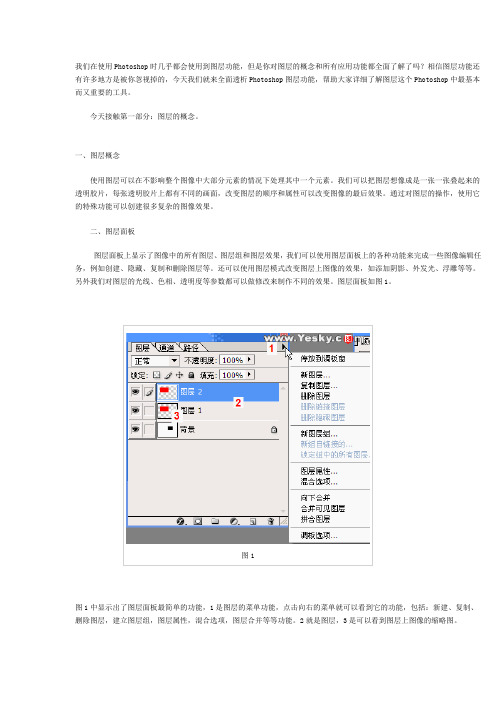
我们在使用Photoshop时几乎都会使用到图层功能,但是你对图层的概念和所有应用功能都全面了解了吗?相信图层功能还有许多地方是被你忽视掉的,今天我们就来全面透析Photoshop图层功能,帮助大家详细了解图层这个Photoshop中最基本而又重要的工具。
今天接触第一部分:图层的概念。
一、图层概念使用图层可以在不影响整个图像中大部分元素的情况下处理其中一个元素。
我们可以把图层想像成是一张一张叠起来的透明胶片,每张透明胶片上都有不同的画面,改变图层的顺序和属性可以改变图像的最后效果。
通过对图层的操作,使用它的特殊功能可以创建很多复杂的图像效果。
二、图层面板图层面板上显示了图像中的所有图层、图层组和图层效果,我们可以使用图层面板上的各种功能来完成一些图像编辑任务,例如创建、隐藏、复制和删除图层等。
还可以使用图层模式改变图层上图像的效果,如添加阴影、外发光、浮雕等等。
另外我们对图层的光线、色相、透明度等参数都可以做修改来制作不同的效果。
图层面板如图1。
图1图1中显示出了图层面板最简单的功能,1是图层的菜单功能,点击向右的菜单就可以看到它的功能,包括:新建、复制、删除图层,建立图层组,图层属性,混合选项,图层合并等等功能。
2就是图层,3是可以看到图层上图像的缩略图。
在Photoshop中在“窗口”菜单下选择“图层”就可以打开上面的面板,如果想改变图1中3缩略图的大小可以,点击1的三角形按钮展开功能菜单选择“调板选项”打开选择对话框(图2),然后设置缩略图的显示大小了。
图2小提示:为了使计算机运行的速度加快,可以选择关闭“缩略图”功能,即在图2中选择“无”。
三、图层类型1.背景图层每次新建一个Photoshop文件时图层会自动建立一个背景图层(使用白色背景或彩色背景创建新图像时),这个图层是被锁定的位于图层的最底层。
我们是无法改变背景图层的排列顺序的,同时也不能修改它的不透明度或混合模式。
如果按照透明背景方式建立新文件时,图像就没有背景图层,最下面的图层不会受到功能上的限制(如图3)。
图层的概念名词解释

图层的概念名词解释图层是现代图形软件中常用的概念,它可以用来描述在一个平面上排列的不同元素。
通过将不同的元素分层堆叠,图层能够帮助用户更好地组织和管理图形元素,使得编辑和调整变得更加灵活和精确。
一、图层的基本概念图层是一种将多个图形元素叠加在一起的方式,每个图层都可以独立地控制其上的元素。
它类似于透明胶片,每个图层都代表了图形中的一个分离部分。
用户可以通过选择和编辑不同的图层,来单独处理每个元素,而不会影响到其他图层上的元素。
二、图层的作用与用途1. 分层组织:图层将一个复杂的图形分解成多个简单的图层,使得图形的组织结构更加清晰和可控。
用户可以根据需求添加、删除、隐藏、显示和重新排列图层,以实现对图像中元素的灵活控制。
2. 精确调整:通过将不同元素放置在不同的图层中,用户可以独立地对每个图层进行修改和调整,而无需担心影响其他元素。
这使得用户能够更加精确地对图形进行处理,例如移动、旋转、缩放、改变颜色等。
3. 混合模式:图层还可以通过混合模式来实现不同元素之间的融合效果。
通过选择不同的混合模式,用户可以使得图层之间的元素产生各种特殊的效果,如颜色混合、透明融合、阴影和光影效果等。
4. 非破坏性编辑:图层的另一个重要作用是实现非破坏性编辑。
用户可以在图层上添加各种效果、滤镜和调整层,而不会影响到原始图像的像素信息。
这使得用户能够随时修改或删除这些效果,而不会损坏原始图像。
三、图层的创建和调整1. 创建图层:在图形软件中,用户可以通过菜单或快捷键创建新的图层。
创建后,图层可以被命名,以便更好地进行标识和管理。
用户还可以通过复制和粘贴图层来快速创建多个相似的图层。
2. 调整图层:图层的位置可以通过拖拽或键盘输入来进行调整。
用户可以调整图层的前后顺序,将其移动到其他图层的上面或下面。
此外,用户还可以通过设置图层的透明度和不透明度来改变图层的可见性。
3. 合并和拆分图层:在某些情况下,用户可能需要将多个图层合并为一个图层,以减少文件的尺寸或简化操作。
Photoshop图层的概念讲解
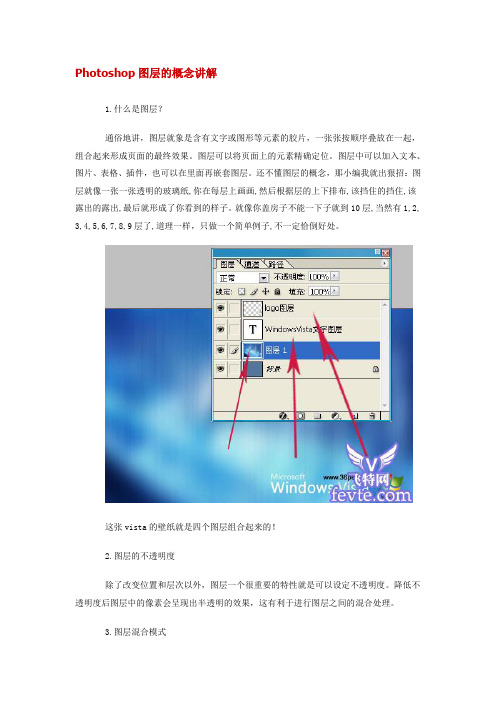
Photoshop图层的概念讲解1.什么是图层?通俗地讲,图层就象是含有文字或图形等元素的胶片,一张张按顺序叠放在一起,组合起来形成页面的最终效果。
图层可以将页面上的元素精确定位。
图层中可以加入文本、图片、表格、插件,也可以在里面再嵌套图层。
还不懂图层的概念,那小编我就出狠招:图层就像一张一张透明的玻璃纸,你在每层上画画,然后根据层的上下排布,该挡住的挡住,该露出的露出,最后就形成了你看到的样子。
就像你盖房子不能一下子就到10层,当然有1,2, 3,4,5,6,7,8,9层了,道理一样,只做一个简单例子,不一定恰倒好处。
这张vista的壁纸就是四个图层组合起来的!2.图层的不透明度除了改变位置和层次以外,图层一个很重要的特性就是可以设定不透明度。
降低不透明度后图层中的像素会呈现出半透明的效果,这有利于进行图层之间的混合处理。
3.图层混合模式所谓“图层混合模式”,顾名思义,就是指在两个图层上的图象进行“混合”的方式,以得到一个新的混合结果图。
图层混合模式有正常模式、溶解模式、变暗模式、正片叠底模式等等。
不同效果大家可以多尝试学习。
我们给logo图层添加了“颜色加深”的模式4.图层样式和效果首先,你需要了解的是,图层效果和样式的使用范围。
图层效果作用于图层中的不透明像素,图层效果与图层内容链接。
这样的好处是如果图层内容发生改变,那么图层效果也相应的做出修改。
如下图中的例子:在背景图层上,黑色的文字处于单独的一层中,我们用图层样式>投影为文字层添加最基本的阴影效果。
当文字层的内容被改变后,投影也立即改变以符合文字。
这是很重要的一点——任何类型的图层效果都基于图层的内容,无论图层做出怎样的变化,它们永远都随着图层内容的变化而改变,适应图层内容。
图层样式有很多种,投影、内阴影等等,大家可以多使用以便自己熟练掌握。
5.图层组制作过程中有时候用到的图层数会很多,尤其在网页设计中,超过100层也是常见的。
这会导致图层调板会拉得很长,使得查找图层很不方便。
ps图层基础知识
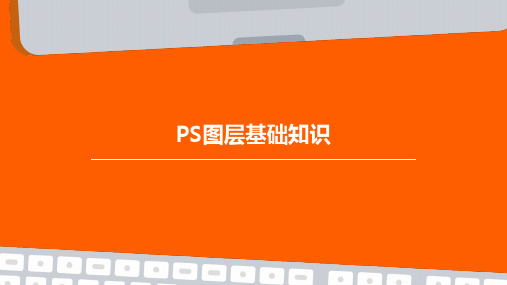
图层的作用
总结词
图层在Photoshop中具有重要作用,它们可以使图像 编辑更加灵活和高效。
详细描述
通过使用图层,用户可以将图像的不同部分分开编辑 ,这样就可以单独对某一图层进行移动、调整、删除 等操作,而不会影响到其他图层。此外,使用图层还 可以方便地实现图像的叠加、混合模式、透明度调整 等功能,从而创造出更加丰富的视觉效果。同时,由 于图层是分层的,用户可以更加方便地进行修改和调 整,提高了图像编辑的灵活性和效率。
图型的图层,每种类型具有不同的属性和用途。
详细描述
常见的图层类型包括普通图层、背景图层、文字图层、形状图层、调整图层、填充图层等。每种类型的图层都有 其特定的属性和用途,例如普通图层用于绘制和编辑图像,文字图层用于添加文字,形状图层用于绘制矢量图形, 调整图层用于调整图像的色彩和明暗等。
隐藏图层可以方便地突出显示需要编辑的区域,提高工作效率。
锁定和隐藏图层的用途
锁定和隐藏图层是Photoshop中常用 的功能,可以帮助用户更好地管理和 组织复杂的图像文件。
锁定和隐藏图层可以确保图像的完整 性,提高工作效率,是Photoshop中 不可或缺的功能之一。
在进行图像编辑时,用户可以根据需 要锁定某个图层,以防止误操作;同 时也可以隐藏不需要编辑的图层,使 工作界面更加整洁。
Ctrl+Shift+[则将其移动到最下层。
另外,还可以使用菜单栏中的“图层” 选项,选择“排列”子菜单中的命令来 调整图层顺序,如“置为顶层”、“置 为底层”、“前移一层”、“后移一层
”等。
03
图层的混合模式
正常模式
总结词
默认的混合模式,不改变底层颜色。
详细描述
正常模式是Photoshop中的默认混合模式,它不会对图层和底层的颜色产生任何 影响,即上层图层的颜色会覆盖下层图层的颜色。
图层的知识点总结归纳
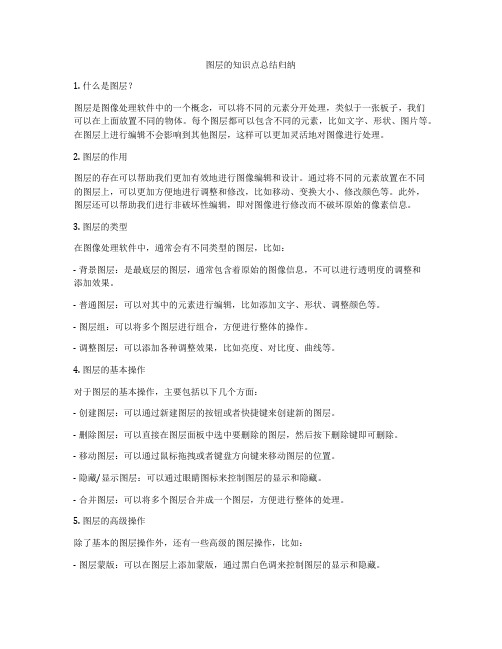
图层的知识点总结归纳1. 什么是图层?图层是图像处理软件中的一个概念,可以将不同的元素分开处理,类似于一张板子,我们可以在上面放置不同的物体。
每个图层都可以包含不同的元素,比如文字、形状、图片等。
在图层上进行编辑不会影响到其他图层,这样可以更加灵活地对图像进行处理。
2. 图层的作用图层的存在可以帮助我们更加有效地进行图像编辑和设计。
通过将不同的元素放置在不同的图层上,可以更加方便地进行调整和修改,比如移动、变换大小、修改颜色等。
此外,图层还可以帮助我们进行非破坏性编辑,即对图像进行修改而不破坏原始的像素信息。
3. 图层的类型在图像处理软件中,通常会有不同类型的图层,比如:- 背景图层:是最底层的图层,通常包含着原始的图像信息,不可以进行透明度的调整和添加效果。
- 普通图层:可以对其中的元素进行编辑,比如添加文字、形状、调整颜色等。
- 图层组:可以将多个图层进行组合,方便进行整体的操作。
- 调整图层:可以添加各种调整效果,比如亮度、对比度、曲线等。
4. 图层的基本操作对于图层的基本操作,主要包括以下几个方面:- 创建图层:可以通过新建图层的按钮或者快捷键来创建新的图层。
- 删除图层:可以直接在图层面板中选中要删除的图层,然后按下删除键即可删除。
- 移动图层:可以通过鼠标拖拽或者键盘方向键来移动图层的位置。
- 隐藏/显示图层:可以通过眼睛图标来控制图层的显示和隐藏。
- 合并图层:可以将多个图层合并成一个图层,方便进行整体的处理。
5. 图层的高级操作除了基本的图层操作外,还有一些高级的图层操作,比如:- 图层蒙版:可以在图层上添加蒙版,通过黑白色调来控制图层的显示和隐藏。
- 图层样式:可以为图层添加各种效果,比如阴影、边框、内阴影等。
- 图层复制:可以复制图层并进行相应的调整,方便制作多个相似的元素。
- 图层锁定:可以锁定图层以防止对其进行意外的编辑。
- 图层组合:可以将多个图层进行组合,并进行整体的操作。
图层知识点总结

图层知识点总结一、图层的概念图层是数字图形中的一个重要概念,它可以理解为在一个图形画布上的一个独立的、可编辑的层。
在图形软件中,我们可以通过创建多个图层来叠加不同的元素,来完成更加复杂的图形设计和编辑操作。
图层的使用让设计师可以更加灵活地进行修改和调整,同时也可以更方便地进行图形元素的组织和管理。
在图形处理软件如Photoshop、Illustrator等中,图层是非常常见的功能,对于图形设计和编辑工作来说是非常重要的。
二、图层的基本操作1. 创建和删除图层在图形处理软件中,我们可以通过多种方式来创建图层。
一般来说,可以通过菜单栏或快捷键来进行创建。
在Photoshop中,可以通过“图层”菜单或右键菜单来进行创建和删除图层的操作。
另外,在图层面板中也可以通过点击图层面板下方的“新建图层”按钮来创建新图层。
删除图层则可以通过选中图层后按下“delete”键或者在图层面板中点击删除按钮来进行删除操作。
2. 图层的重命名和排序在图形处理软件中,可以对图层进行重命名和排序。
重命名可以更加方便地管理图层,在图层面板中双击图层名称即可进行重命名。
图层的排序则可以通过拖动图层在图层面板中的位置来进行调整,来改变图层的叠加顺序。
3. 图层的隐藏和锁定在图形处理软件中,可以通过点击图层面板中的眼睛图标来隐藏或显示图层。
同时,还可以通过点击图层面板中的锁形图标来锁定或解锁图层。
这样可以避免误操作对图层的影响,同时也可以更好地进行图层的管理。
4. 图层的合并和组合在图形处理软件中,可以通过合并图层来将多个图层合并成一个图层。
在Photoshop中,可以通过选择需要合并的图层后点击“图层”菜单中的“合并图层”来进行合并操作。
同时,也可以通过将多个图层进行组合,然后将其放入一个新建的组中。
这样可以更加方便地进行图层的管理和组织。
三、图层的属性和效果1. 图层的不透明度和混合模式在图形处理软件中,可以通过调整图层的不透明度来改变图层的透明度。
Photoshop中的图层和蒙版功能详解
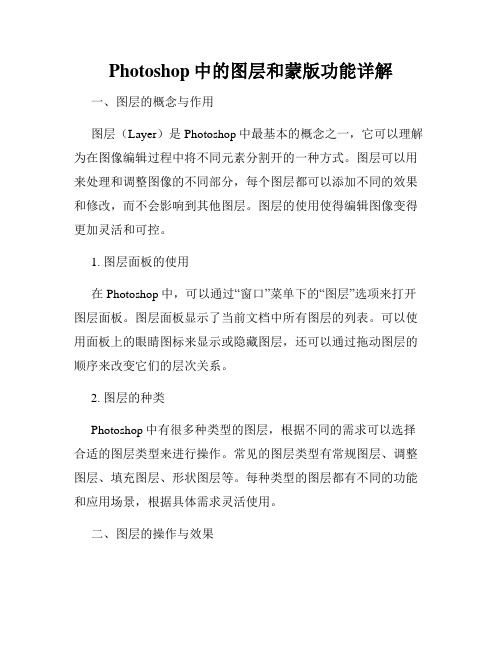
Photoshop中的图层和蒙版功能详解一、图层的概念与作用图层(Layer)是Photoshop中最基本的概念之一,它可以理解为在图像编辑过程中将不同元素分割开的一种方式。
图层可以用来处理和调整图像的不同部分,每个图层都可以添加不同的效果和修改,而不会影响到其他图层。
图层的使用使得编辑图像变得更加灵活和可控。
1. 图层面板的使用在Photoshop中,可以通过“窗口”菜单下的“图层”选项来打开图层面板。
图层面板显示了当前文档中所有图层的列表。
可以使用面板上的眼睛图标来显示或隐藏图层,还可以通过拖动图层的顺序来改变它们的层次关系。
2. 图层的种类Photoshop中有很多种类型的图层,根据不同的需求可以选择合适的图层类型来进行操作。
常见的图层类型有常规图层、调整图层、填充图层、形状图层等。
每种类型的图层都有不同的功能和应用场景,根据具体需求灵活使用。
二、图层的操作与效果图层不仅仅是将图像分割开的工具,还可以通过不同的操作和效果来实现更多的编辑和创意效果。
1. 图层的合并与分离在图层面板中,可以选择多个图层并通过右键菜单选择“合并图层”来将它们合并为一个图层。
也可以通过“拖拽”操作将一个图层拖动到另一个图层上面,从而达到合并的效果。
分离图层则是通过右键菜单选择“分离图层”来实现,可以将组合在一起的多个图层分离为独立的图层。
2. 图层的复制与剪切在图层面板中,可以选择一个或多个图层,并通过右键菜单选择“复制图层”来复制选中的图层。
复制的图层可以直接粘贴到同一文档或其他文档中,并进行进一步的编辑和修改。
类似地,可以选择一个或多个图层,并通过右键菜单选择“剪切图层”来剪切选中的图层,并粘贴到其他位置。
3. 图层的混合模式混合模式(Blend Mode)可以用于控制不同图层之间的混合方式和透明度,从而产生各种独特的效果。
在图层面板的顶部有一个混合模式下拉列表,可以选择不同的混合模式来改变图层的外观。
常见的混合模式有正常、叠加、变暗、变亮等,每个混合模式都有其独特的效果和特点。
PS图层的介绍及应用
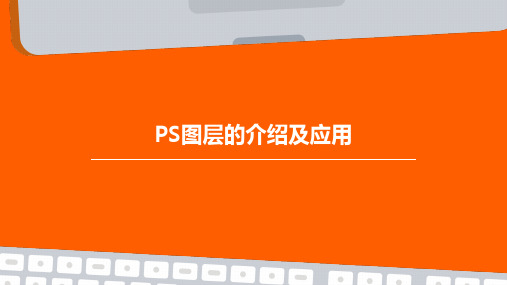
在图像合成过程中,可以利用图层调整图像的细节,如色彩、亮度、对比度等,以达到更好的合成效 果。
修复图像
瑕疵修复
利用PS的图层遮罩功能,可以轻松修复 图像中的瑕疵,如痘痘、皱纹、污渍等 。
VS
颜色校正
通过调整图层的颜色和亮度,可以对整个 图像进行颜色校正,使图像更加鲜艳、自 然。
制作立体效果
质感效果
图层样式还可以用来制作各种质感效果,如金属、玻璃、纸张等。 通过调整各种参数,可以模拟出逼真的材质效果。
内发光
内发光效果可以模拟出物体内部的发光效果,如灯泡的发光效果。
外发光
外发光效果可以模拟出物体外部的光源效果,如灯箱广告的光照效 果。
制作光影效果
• 光影效果:利用图层样式中的阴影和内发光效果,可以轻松地为物体添加逼真的光影效果。通过调整阴影的颜色、透明度 等参数,可以模拟出不同的光源和阴影效果。
删除多个图层
如果要删除多个连续的图层,可以先 选中这些图层,然后点击“图层”菜 单下的“删除”选项,选择“多个图 层”即可。
调整图层顺序
拖Hale Waihona Puke 调整顺序在Photoshop中,可以通过直接拖动需要调整顺序的图层到适当的位置来实现。
通过菜单调整
也可以通过点击“图层”菜单下的“排列”选项,选择“前移一层”、“后移一层”、“置为顶层”、“置为底 层”等命令来调整图层的顺序。
谢谢观看
实现丰富的视觉效
果
通过调整图层的透明度和叠加方 式,可以实现各种视觉效果,如 渐变、阴影、倒影等。
方便的图层管理
在图层面板中可以对图层进行方 便的管理,如复制、粘贴、删除 等操作,还可以对图层进行分组 和隐藏。
02
- 1、下载文档前请自行甄别文档内容的完整性,平台不提供额外的编辑、内容补充、找答案等附加服务。
- 2、"仅部分预览"的文档,不可在线预览部分如存在完整性等问题,可反馈申请退款(可完整预览的文档不适用该条件!)。
- 3、如文档侵犯您的权益,请联系客服反馈,我们会尽快为您处理(人工客服工作时间:9:00-18:30)。
1.3图层、蒙版与色彩混合模式
图层、蒙版与色彩混合模式在photoshop里是非常重要的处理技巧,一些特殊而神奇的效果表现离不开对这几个概念的深刻理解和熟练运用。
图层是构成图像的一个一个的层,每个层都能单独的进行编辑操作。
图层可以把一个图像中的一个独立部分出来,然后可以对其中的任何一部分进行处理,而且这些处理不会影响到别的部分,这就是图层的强大功能。
还可以将各个图层通过一定的模式混合到一起,从而得到千变万化的效果。
在图层面板上,还可以进行图层的顺序调换、图层的效果处理、图层的新建和删除等一系列的操作。
下面通过几个例子说明图层、蒙版及色彩混合模式的应用方法。
1.3.1了解图层面板
1.色彩混合模式
是用画笔、喷枪、铅笔、直线时,或者是使用填充、油漆桶、渐变填充、历史刷等编辑图像的工具时,都会见到这个菜单。
它有多种模式用于合成。
了解这几种模式的作用,对图像的合成有重要的作用。
正是因为涂层叠加时的混合模式不同,在图像合成时才可以产生千变万化的效果。
其实,在photoshop中,所有着色工具都有这个问题,那就是当前色彩的色相、亮度和饱和度在着色后这个色彩怎么表现,是下层颜色表现得更加多一些、还是当前的颜色全部涂上去?两个颜色叠在一起后是相加的还是相减的?这就是色彩的混合模式,下面就混合模式进行详细的说明。
(1)正常模式。
这是一个图层的默认模式。
当一个色调和选择的图像区域合成进入到背景中
时,正常模式将下面的像素用增添到图像中的像素取代,这是对背景像素的直接替代。
也就是说,不管下层图像色彩是什么,都将显示上层图像的内容。
注意:以下提到的上图层代表混色模式作用的图层,下图层代表下一层与其混色的图层。
